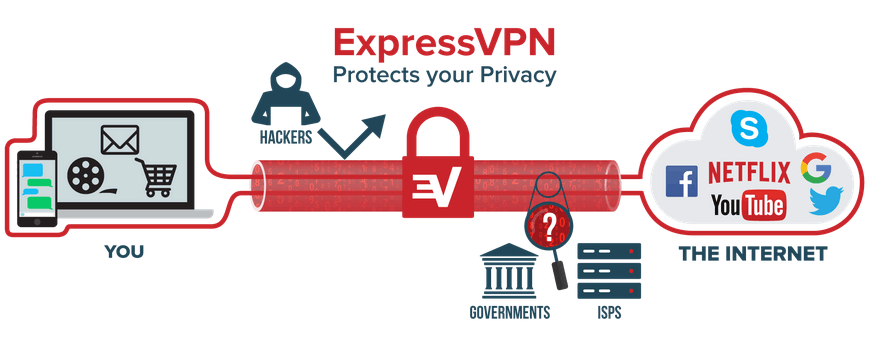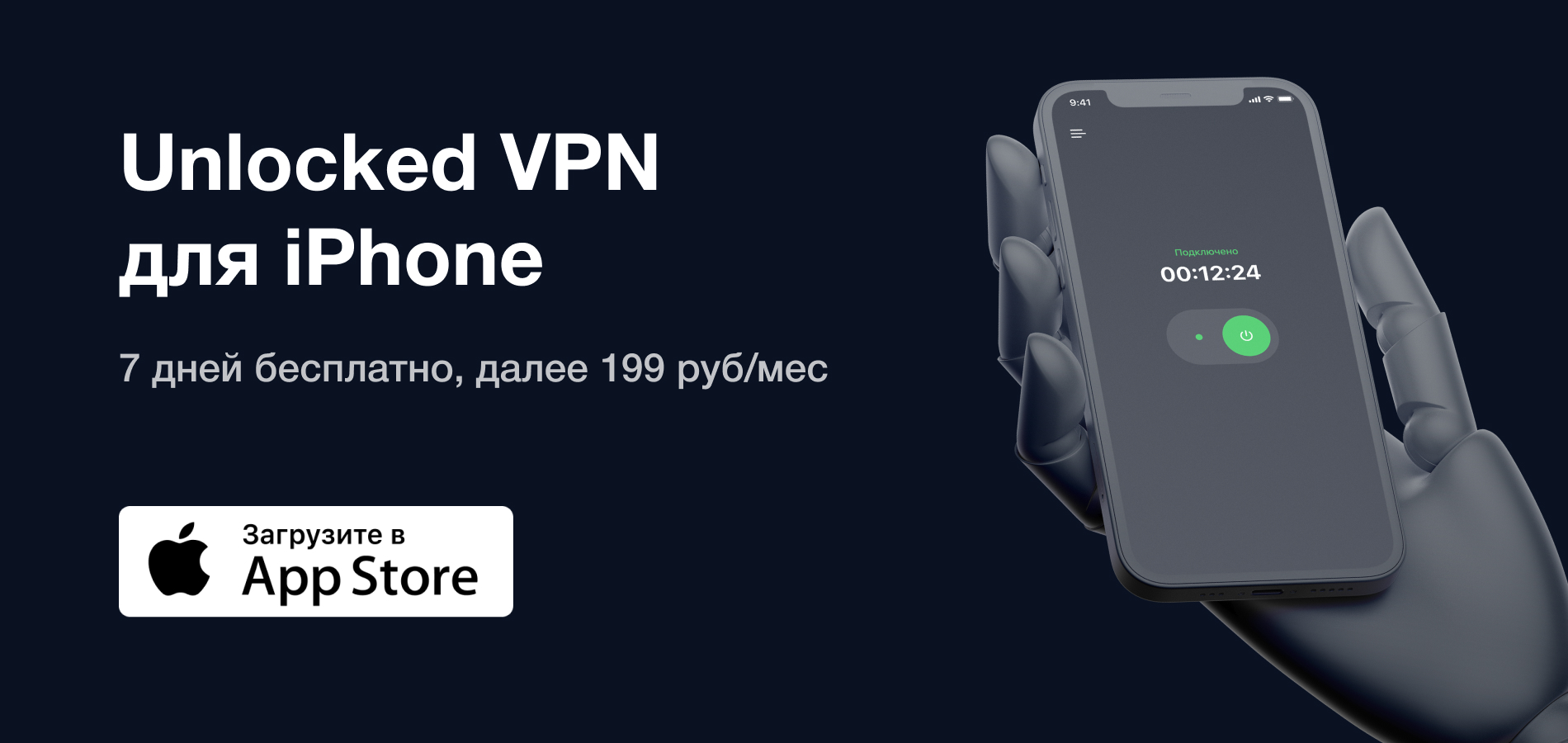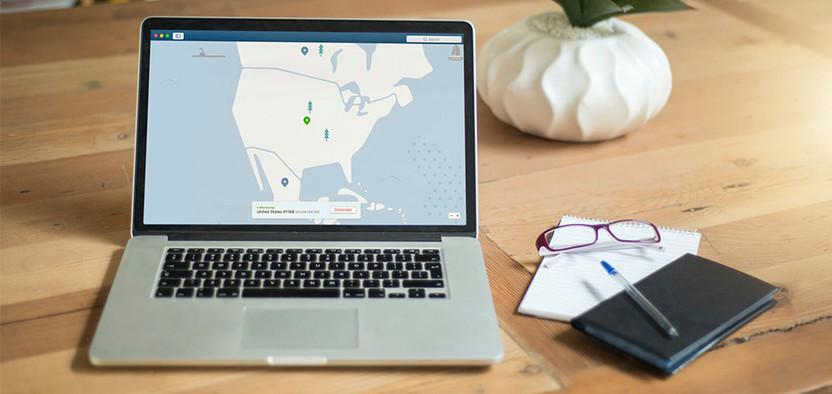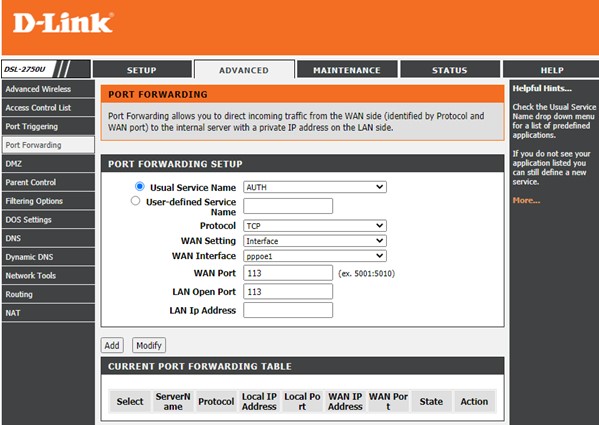Мы проведем вас через самые быстрые способы решения проблемы VPN, чтобы вы могли безопасно и безопасно просматривать Интернет.
Virtual Private Network ( VPN ) имеет важное значение в мире , где ISP и правительство шпионит находится на подъеме, и киберпреступность развивается быстрыми темпами. VPN обещают сделать наше использование Интернета бесплатным, приватным и безопасным, но иногда они могут оказаться ошибочными.
VPN не являются исключением для отказа. И когда они терпят неудачу, вы должны немедленно искать решение, чтобы продолжать пользоваться вашей конфиденциальностью, безопасностью и свободой в Интернете. В противном случае вы можете оставить себя открытым для хакеров и киберпреступников.
Чтобы помочь вам быстро и безопасно вернуться в онлайн, мы выделили 5 наиболее распространенных проблем с VPN и предложили способы их решения.
1 VPN не подключается
Неспособность подключиться является наиболее распространенной проблемой среди пользователей VPN . Проблема может возникнуть из-за различных причин, начиная от вашего устройства до поставщика VPN или их приложения.
1.1 Перепроверьте состояние своего аккаунта / Войдите в систему.
Не упускайте из виду самые простые ошибки, такие как ввод неправильных данных при входе в VPN-клиент. Возможно, вы ввели неверное имя пользователя или пароль или ваша учетная запись VPN не активна . Большинство VPN-клиентов позволяют войти в систему с неактивной учетной записью, но вы не сможете подключиться к серверу.
Если вы нашли себя в этой ситуации, то попробуйте повторно введите имя пользователя и пароль более тщательно , и если он не до сих пор работы; перейдите к сбросу пароля, следуя инструкциям на экране. В противном случае вам необходимо обновить свой аккаунт .
1.2 Проверьте ваш брандмауэр
Если вы используете брандмауэр, вам нужно проверить, не мешает ли он вашему VPN-соединению. Брандмауэр сканирует ваш входящий и исходящий трафик, и если он видит что-то странное, он может предотвратить передачу. Чтобы узнать, имеет ли ваш брандмауэр какое-либо отношение к вашим проблемам с подключением, временно отключите его и попробуйте повторно подключиться .
Если это проблема, вам нужно открыть несколько исходящих портов , которые могут меняться в зависимости от брандмауэра и программного обеспечения VPN. Вы также можете проверить документацию VPN, так как большинство провайдеров рекомендуют свои предпочтительные порты для подключения.
1.3 Убедитесь, что ваше устройство и VPN-сервер подключены к сети
Вам необходимо убедиться, что вы можете подключиться к Интернету без VPN и что сервер, к которому вы пытаетесь подключиться, подключен к сети. Вы можете сделать это, сначала отключившись от VPN, а затем попробуйте открыть веб-страницу в браузере вашего устройства . Если он по-прежнему не отвечает, попробуйте перезагрузить маршрутизатор – проблема может быть связана с вашим провайдером.
Вы также можете просмотреть официальный веб-сайт VPN, войдя в систему, а затем попытаться подключиться к целевому серверу, чтобы убедиться, что он подключен к сети . Иногда сервер VPN может быть недоступен из-за планового / экстренного обслуживания. Если конкретный сервер отключен, подключитесь к другому серверу или подождите, пока конкретный сервер снова не подключится.
1.4 Попробуйте VPN из другой сети
Если ваш VPN-клиент не подключается, это также может быть проблемой у вашего VPN-провайдера. В этом случае попробуйте подключить ваше устройство к другой сети , например, к ближайшему общедоступному Wi-Fi – будь то в заведении, ресторане или в точке доступа друга.
Если ваш VPN-клиент хорошо реагирует, проблема может быть в вашем домашнем интернете. В этом случае вы можете попробовать проверить настройки Интернета, чтобы выяснить, что может помешать вам получить доступ к сети VPN.
2 VPN Сбои
Прежде чем это VPN, ваш VPN-клиент является программным обеспечением. Это означает, что он подвержен случайным сбоям, как и любое другое программное обеспечение. Тем не менее, если сбой сохраняется, вам необходимо выполнить одно из следующих действий:
2.1 Убедитесь, что у вас обновленная версия клиентского программного обеспечения
VPN-провайдеры всегда конкурируют друг с другом за лучший сервис. Поэтому они постоянно выпускают новые обновления или более улучшенные версии программного обеспечения для своих пользователей. В старых версиях могут быть ошибки, и поэтому мы рекомендуем вам всегда обновлять программное обеспечение вашего VPN-клиента .
Вы можете сделать это, регулярно проверяя версию своего программного обеспечения, в отношении последней версии вашего провайдера и загрузки с официального сайта. При желании вы можете обновить текущую версию из настроек вашего клиента.
2.2 Попробуйте закрыть все остальные запущенные приложения
Если ваш VPN-клиент продолжает сбой, это может быть связано со способностью вашего устройства запускать несколько связанных приложений одновременно. В этом случае вы можете попробовать закрыть все другие запущенные приложения, которые вам не нужны, а затем проверить, будет ли ваш VPN-клиент работать без проблем.
2.3 Попробуйте перезагрузить компьютер / устройство
Перезагрузка устройства – волшебная палочка, которая может решить все ваши проблемы с авариями и подключением. Всегда думайте о перезагрузке вашего устройства, чтобы обеспечить нормальную работу вашего компьютера. Это будет включать в себя предоставление обновлений для правильной установки, а также уничтожение любых раздражающих процессов.
2.4 Удаление / Переустановка VPN-клиента
Если все действия, приведенные выше, не приносят плодов, продолжайте и удалите текущую версию VPN-клиента. Загрузите последнюю версию с официального сайта и установите ее заново. Это должно сделать это.
3 VPN продолжает отключаться
Клиент VPN, который продолжает отключаться после успешного подключения, может быть неприятным и представлять огромную угрозу для конфиденциальности и безопасности. Если это поведение повторяется, вот что вы должны сделать:
3.1 Попробуйте подключиться к другому VPN-серверу
Время от времени ваш предпочитаемый VPN-сервер может работать плохо, и это заставит вашего VPN-клиента постоянно отключаться. Чтобы проверить, так ли это, подключитесь к другому серверу, предпочтительно к ближайшему к вам.
3.2 Рассмотрите возможность отключения брандмауэра вашего устройства
Мы понимаем, что брандмауэры создают существенные барьеры безопасности. Однако они могут иногда влиять на подключение клиентов VPN. Большинство из них будут иметь тенденцию замедлять ваше интернет-соединение, вызывая отключение VPN.
Очевидно, что большинство брандмауэров не могут обрабатывать интенсивный трафик VPN. Поэтому в этом случае вам следует рассмотреть возможность отключения брандмауэра всякий раз, когда вы хотите подключиться к вашему VPN-клиенту. Большинство брандмауэров можно отключить на странице настроек.
3.3 Попробуйте подключиться через Ethernet
Хотя это маловероятно, маршрутизатор беспроводной сети может быть основной причиной проблем с подключением. В этом случае рассмотрите возможность подключения напрямую к маршрутизатору с помощью кабеля Ethernet.
Кроме того, эта проблема чаще всего проявляется, когда маршрутизатор получает восходящую линию связи от другого в той же сети, что вызывает ситуацию «двойного NAT» . В этом случае вам нужно будет активировать режим моста , позволяющий двум маршрутизаторам интегрироваться друг с другом. Чтобы успешно выполнить это действие, вам необходимо пройти официальную документацию маршрутизатора.
3.4 Попробуйте другие настройки DNS-сервера
Если ваш VPN-клиент продолжает отключаться, это также может быть проблемой с DNS-сервером, который вы используете. Часто VPN предоставляют свои собственные службы DNS при подключении, но это не значит, что они не могут связываться с вашим подключением. Различные провайдеры VPN предъявляют различные требования для изменения настроек DNS-сервера, включая общее «Использовать DNS-серверы VPN только при подключении ».
Чтобы решить проблемы с подключением, вам нужно отключить эту опцию. Хотя это может сделать вашу сеть подверженной атакам, использование собственных DNS-серверов вашего устройства поможет вам поддерживать надежную связь.
4 Не удается установить туннельное соединение
Есть две известные возможности, почему ваш VPN-клиент не сможет установить туннельное соединение с серверами . Во-первых, маршрутизатор всегда выполняет фильтрацию IP-пакетов.
В основном, фильтрация IP-пакетов затруднит установление IP-туннельного трафика . В этом случае вам нужно будет проверить VPN-клиент или сервер, а также любое другое устройство в сети на наличие фильтров IP-пакетов. Сделать это:
- Перейдите на дополнительные настройки страницы свойств TCP / IP целевого устройства.
- Выберите фильтрацию
- Нажмите на кнопку свойств, чтобы отключить эту опцию
Другой возможной проблемой может быть проблема с прокси-сервером, найденным между VPN-клиентом и сервером . Если прокси-сервер отправляет пакеты на сервер напрямую, а не с клиента VPN, тогда трансляция NAT происходит в трафике.
Это событие иногда препятствует установлению туннельного соединения. В основном, если вы подключены через OpenVPN , мы рекомендуем вам рассмотреть возможность подключения через L2TP / IPSec. Опять же, если вы уже используете протокол L2TP, попробуйте использовать OpenVPN.
Кроме того, хотя это может быть не совсем идеально, мы также рекомендуем вам попробовать PPTP (протокол туннелирования точка-точка) и посмотреть, решена ли проблема.
5 Принятие несанкционированных подключений
Это не очень распространенная ошибка, но очень серьезная, если она возникает. Это потому, что это сильно подрывает вашу конфиденциальность и безопасность. Чтобы решить эту проблему, проверьте политику удаленного доступа .
Этот параметр находится на вкладке «Удаленный доступ» на странице свойств пользователя в консоли «Active Directory – пользователи и компьютеры». Вы можете отключить эту опцию, чтобы предотвратить несанкционированное подключение.
Последняя мысль
Вышеуказанные решения должны решить большинство ваших проблем с VPN . Однако некоторые проблемы возникают только в том случае, если вы используете виртуальную частную сеть (VPN), которая не является абсолютно новой.
Если ваша проблема не устранена, вы можете попробовать перейти на более стабильный и надежный VPN. ExpressVPN , NordVPN и CyberGhost VPN – это VPN, известные своей превосходной функциональностью, эффективностью и надежностью .
Почему бы не попробовать это сегодня!
2 июня 2022 года в Роскомнадзоре признали блокировку VPN-сервисов в России. Пресс-служба ведомства дала «Известиям» следующий комментарий: «Согласно закону «О связи», средства обхода блокировок противоправного контента признаются угрозой».
На момент публикации этой статьи проблемы испытывают как минимум пользователи сервисов Proton, NordVPN, Windscribe и Browsec. Некоторые VPN-сервисы продолжают работать, но со сниженной скоростью и сбоями в работе приложений (гендиректор Telecom Daily Денис Кусков называет это признаками попыток заблокировать сервисы).
Скорее всего, все, что РКН технически сумеет заблокировать, будет заблокировано. Самое время зайти через рабочий VPN на те ресурсы, где у вас остались какие-то данные и файлы, скачать все необходимое и, если нужно, написать своим подписчикам, где вас можно найти.
Все активнее обсуждаются сообщения о потенциальной блокировке сервисов VPN на территории России. Хорошая новость в том, что эксперты исключают возможность их полной недоступности. Однако пользователи уже отмечают перебои в работе некоторых VPN-сервисов.
Собрали основные ошибки, которые могут затруднить использование VPN, а также нашли способы их решения.
Список заблокированных VPN
На сегодняшний день ограничена работа около 20 VPN-сервисов. В их числе:
- OperaVPN
- VyprVPN
- Psiphon
- 1.1.1.1
- Cloudflare WARP
- Hola! VPN
- Nord VPN
- KeepSolid VPN Unlimited
- VPN Betternet
- Speedify VPN
- Lantern
- IPVanish VPN
- Tachyon VPN
- ExpressVPN
- Tachyon VPN
- PrivateTunnel
- X-VPN
Но можно воспользоваться альтернативными вариантами. Уточним, что это законно и безопасно, если вы вдруг сомневаетесь или боитесь использовать VPN.
Согласно законодательству РФ ответственность за доступ к запрещенным сайтам лежит на владельце программно-аппаратных средств доступа, размещающем такой VPN и не подключившемся к специальной системе. То есть на владельцах VPN. Ответственность для рядового пользователя VPN (компании либо физического лица) не предусмотрена. Кроме того, на VPN для корпоративных целей закон также не распространяется. Ответственность несет оператор поисковых систем в случае, если он не исполнил обязанность по блокировке ссылок на ресурсы с запрещенным ПО в выдаче, а также подключению к Федеральной государственной информационной системе. Таких операторов не будут штрафовать за ссылки на VPN, если эти VPN не заблокированы на территории РФ. Кстати, если владельцем поисковой системы будет физическое лицо, то его также могут привлечь к административной ответственности.
Павел Патрикеев
руководитель юридического отдела хостинг-провайдера REG.RU
Чтобы пользоваться VPN, обычному человеку незачем вдаваться в технические детали и разбираться во «внутренней кухне». И это удобно. Но никто не застрахован от перебоев в работе сервисов, которые могут появиться по разным причинам. В таких ситуациях часто непонятно, «куда давить».
Продвинем ваш бизнес
В Google и «Яндексе», соцсетях, рассылках, на видеоплатформах, у блогеров
Подробнее

1. VPN не подключается
Для начала убедитесь, что установка происходит по инструкции. Попробуйте переустановить приложение. Если не получается – перезагрузите компьютер или мобильное устройство. Попробуйте подключиться еще раз. Теперь должно получиться. По крайней мере сисадмины в вашей компании не зря каждый раз спрашивают «Перезагружались?». Они не прикалываются – большинство проблем решаются этим методом.
Поскольку адреса VPN-сервисов по умолчанию не заблокированы, трафик, в большинстве случаев, идет за границу через крупных магистральных операторов, у которых «на борту» установлено оборудование ФСБ и РКН, и поэтому контролирующие органы имеют способ анализировать пакеты трафика, идущего через VPN. Трафик, конечно же, зашифрованный, поэтому технические средства не могут прочитать ваши сообщения или узнать данные, которые вы отправляете через VPN. Однако такие пакеты имеют служебную техническую информацию, анализируя которую, РКН и ФСБ имеют возможность отследить VPN и заблокировать его, замедлить или отсеять часть трафика, что вызывает задержки и ошибки в работе сервисов.
Кирилл Филипенко
IT-специалист
2. Соединение установлено, но нужный сайт не найти
Попробуйте очистить кеш вашего браузера. Затем перезагрузите систему. Обратите внимание – сайт может быть недоступен по географическим причинам (выбранная в сервисе страна). Тогда измените страну сервера.
3. Установлено соединение VPN, но данные не передаются
Такое бывает, если, пытаясь найти лучший VPN для работы, вы используете не один, а две или более сервисов VPN. Чтобы устранить ошибку, нужно остановить работу всех сервисов VPN, кроме какого-то одного.
Еще один важный фактор – популярность используемого сервиса. Поскольку организации, занимающиеся VPN, тоже хотят заработать, то нередко они экономят на количестве серверов и ширине интернет-канала, предоставляя его слишком большому количеству пользователей. Это создает эффект бутылочного горлышка, что также замедляет скорость интернета. И я бы не рекомендовал использовать бесплатные VPN-сервисы, так как они часто грешат тем, что сотрудничают со спецслужбами (выдают личные данные клиентов, предоставляют доступ к ключам шифрования) или торгуют вашими личными данными и статистикой использования сети.
Кирилл Филипенко
IT-специалист
4. Подключение установлено по IP-адресу, но не по названию
Одна из самых сложных ошибок. В этой ситуации попробуйте ввести в строке браузера IP нужного сайта, а не его имя. Если вы смогли с помощью IP-адреса открыть этот сайт, то, скорее всего, проблема в DNS. Посмотрите, какие DNS-приложения настроены у вас на компьютере. Однако, чтобы правильно найти и изменить настройки DNS, обычному пользователю стоит обратиться к специалисту. Но не исключено, что у вас получится сделать это самостоятельно, воспользовавшись учебными пособиями и подсказками.
5. Программы ограничивают работу VPN
Брандмауэр и антивирусы могут автоматически блокировать VPN. Тогда нужно их временно отключить. Если опять не удалось, попробуйте добавить VPN-клиент в исключение в брандмауэр и антивирусное ПО, а затем разблокировать порты. Для этого на компьютере зайдите в «Пуск» — «Панель управления», выберите «Брандмауэр Windows», затем щелкните вкладку «Исключения», нажмите «Добавить программу» и сохраните изменения.
6. Роутер не поддерживает VPN
Некоторые маршрутизаторы блокируют доступ к VPN. При покупке домашнего роутера стоит уточнить этот момент. Но если покупка нового устройства не входит в ваши планы, то можно поискать в интернете обновления прошивки вашего роутера. Или, на худой конец, обратиться на горячую линию провайдера за помощью.
7. Не подключается к локальной сети
Еще одна из сложных ошибок. VPN может не работать, если ваш IP-адрес расположен в одном диапазоне IP-адресов, которые использует ваша локальная сеть. Чтобы узнать IP-адрес вашего компьютера (например, в Windows) зайдите в «Пуск», затем выберите «Выполнить» и введите «cmd» для открытия командной строки. В этом окне наберите ipconfig / all и нажмите «Enter» на клавиатуре. Выберите сетевую карту и проверьте графу «IP-адрес».
Если вы увидели, что ваш IP-адрес совпал с диапазоном IP-адресов локальной сети, нужно изменить настройки домашнего маршрутизатора. Эта задача может вызвать трудности у рядового пользователя. Поэтому в случае возникновения такой проблемы мы рекомендуем обратиться к профессионалам.
В целом, описанные меры помогут устранить все самые распространенные ошибки работы VPN.
![Windows не продлят — Microsoft отключает ПО в России [обновлено]](https://texterra.ru/upload/resize_cache/iblock/9dc/mps8hqk9ps1jc092frve1ojpkdx9k67s/160_120_2/readmoreblog.webp)
Windows не продлят — Microsoft отключает ПО в России [обновлено]
Разобрали самые распространенные причины, почему не работает VPN. Это могут быть проблемы как на стороне пользователя, так и на стороне провайдера. Ниже вы найдете рекомендации и решения.
Проверьте подключение к интернету
Это самая банальная рекомендация, с которой начинается любая инструкция. Но наверняка у вас тоже найдется история, когда вы долго пытались понять, почему не работает ВПН или нет подключения к интернету, а в итоге причиной оказывался выключенный роутер.
Так что проверьте, что на устройстве с VPN все в порядке с интернетом.
Убедитесь, что у провайдера нет проблем
Сеть может отключиться не только у вас, но и у провайдера VPN. Проблемы крупных провайдеров становятся известными очень быстро, пользователи массово пишут о проблемах в соцсетях компании или репортят на сайте Downdetector.
С менее известными поставщиками услуг VPN дело обстоит чуть сложнее. Но у них как минимум должен быть сайт. Проверьте его на всякий случай – может быть, там будет полезная информация о статусе сервиса.
Ответ на вопрос, почему не подключается ВПН, можно найти и в логах приложения, если оно их собирает и хранит на устройстве. Обычно журнал можно найти в настройках.
Большую часть информации из логов разобрать сложно. Но все равно попробуйте найти подсказки в последних записях. Например, если есть проблемы с аутентификацией, то в логах может быть так и сказано – Authentication Failed. В таком случае нужно проверить учетные данные, которые вы используете для подключения к сервису VPN.
Сервис перестал работать в вашей стране
Проблемы с ВПН могут возникнуть из-за блокировок со стороны регулятора или прекращения деятельности сервиса в регионе. Единственный выход в таком случае – перейти на другое приложение.
Например, российские пользователи могут подключаться к сети с помощью Unlocked. VPN. Это приложение с простым интерфейсом, в котором защищенное соединение устанавливается нажатием одной кнопки.
В качестве альтернативы также можно использовать Tor Browser. Однако установить и настроить его будет сложнее, чем приложение с готовым VPN.
Попробуйте другой сервер
Если VPN позволяет выбрать сервер для подключения, попробуйте разные варианты. Предпочтительная точка, которой вы пользуетесь обычно, может оказаться недоступной. Например, из-за наплыва пользователей. Могут быть и другие причины. Например, физические серверы, которые провайдер использовал для работы VPN, перестали работать.
Обычно провайдер VPN арендует или покупает серверы в стране, а затем предоставляет вам доступ к ним. Однако, если местные законы затрудняют управление или затраты на обслуживание физического сервера слишком высоки, некоторые провайдеры вместо него используют виртуальный сервер. Такие серверы могут появляться и исчезать очень быстро.
Выберите другой протокол
Протокол определяет, как устройство подключается к серверу через VPN. Если в настройках приложения есть возможность выбора протокола, воспользуйтесь ей. Например, выберите OpenVPN вместо IKEv2 или наоборот.
Подробная информация о том, какие протоколы использует приложение, должна быть на сайте провайдера.
Читайте также
Используйте другую сеть
Если вы начали использовать другую сеть (например, уехали в отпуск и подключились к общедоступному Wi-FI) и поняли, что ВПН не подключается, то попробуйте поменять точку. Есть вероятность, что текущая сеть блокирует использование VPN.
Попробуйте другое устройство
Если есть возможность подключиться к сервису VPN с другого устройства, обязательно воспользуйтесь ей. Можно даже использовать чужую учетную запись. Как минимум вы убедитесь в том, что сам VPN работает. Если на другом устройстве проблем нет, значит, нужно искать причины сбоя на вашем устройстве. В первую очередь – в настройках сети.
Проверьте учетную запись
Обновили пароль на одном устройстве и забыли сделать это на другом? Плата за VPN не списалась вовремя, а письма-напоминания залетают в спам? Ситуации бывают разные, так что обязательно убедитесь в том, что подписка оплачена, а вы используете правильную учетную запись и успешно авторизованы.
Обновите VPN
Проверьте, не выходила ли новая версия приложения. Возможно, в ней устранили ошибки, из-за которых были проблемы с подключением. Поддержка старых версий прекращается, так что если вы давно не обновляли приложение, это определенно стоит сделать.
Иногда помогает чистая переустановка приложения. Чтобы выполнить ее, нужно сначала удалить VPN с устройства, а затем установить его и заново авторизоваться.
Настройте подключение вручную
Если не работает VPN в приложении, то можно попробовать настроить подключение вручную. Это займет чуть больше времени, зато вы точно сможете узнать, работает ли сервис в принципе.
Например, Timeweb Private VPN предлагает готовую конфигурацию VPN, которую можно развернуть на любом устройстве за пару минут.
Свяжитесь со службой поддержки
Эта рекомендация – последняя в списке, потому что обычно при обращении в службу технической поддержки пользователей спрашивают, что они уже сделали для устранения проблемы. Если сразу написать в техподдержку, то в ответ придет примерно такой же список действий, как указан выше.
Впрочем, иногда полезно обратиться за помощью как можно быстрее. Возможно, специалисты поддержки сообщат о проблемах на стороне провайдера или сразу предложат подходящее решение.
Коротко о главном
Что делать, если не работает ВПН:
-
Проверьте подключение к интернету.
-
Убедитесь, что у провайдера нет проблем.
-
Попробуйте другой сервер.
-
Выберите другой протокол.
-
Используйте другую сеть.
-
Попробуйте другое устройство.
-
Обновите VPN.
-
Проверьте учетную запись.
-
Свяжитесь со службой поддержки.
-
Выберите другого поставщика услуг VPN. Советуем присмотреться к приложению Unlocked VPN.
Выбирайте проверенных провайдеров с хорошей технической поддержкой. Это заметно снижает вероятность того, что в самый неподходящий момент VPN перестанет работать.
Главная задача любого сервиса VPN – создание защищенного соединения, которое помогает посещать заблокированные ресурсы. Подобное соединение называется VPN-тоннель, который связывает конкретного пользователя и удаленный сервер. Это достаточно сложная технология, требующая специальных знаний и оборудования.
Если программа сдает сбой – это ошибка подключения VPN, о которой немедленно сообщается пользователю. В данном сообщении, как правило, содержится код, указывающий на тип сбоя, что облегчает дальнейшую работу по его исправлению.
Максимально расширьте свои возможности в Интернете с помощью наших надежных серверов виртуальной частной сети! Всего от $4 в месяц вы сможете получить доступ к популярным международным сайтам, таким как Netflix, Amazon,Chatgpt, недоступные в РФ. Наши интуитивно понятные приложения и передовая технология шифрования обеспечат вам безопасный просмотр веб-страниц без ущерба для конфиденциальности. Кроме того, воспользуйтесь нашими демократичными ценами и бесплатным пробным периодом — присоединяйтесь прямо сейчас! Наши консультанты помогут вам выбрать наиболее подходящую систему защиты и настроить безопасные протоколы передачи данных – IKEv2, L2TP/ipsec, OpenVPN, Shadowsocks, WireGuard. Не упустите свой шанс — подключайтесь к нам, чтобы получить все эти преимущества по доступной цене уже сегодня!
Защитите свою информацию и свободно просматривайте веб-страницы с помощью нашего VPN-сервиса! Наше программное обеспечение совместимо с Android, Windows, Linux, MacOS, iOS, что гарантирует защиту вашей цифровой деятельности и личных данных от любых потенциальных рисков. Если вам нужна помощь в настройке системы, наши специалисты готовы оказать ее. Получайте потрясающие предложения на нашем TG-канале (https://t.me/rvpn_info) или подключайтесь к нашему телеграм-чату (https://t.me/rvpn_chat) для чтения новостей и оперативного решения любых проблем! Зарегистрируйтесь сейчас, чтобы защитить свои данные и получить мгновенный доступ к любым сайтам!
Поскольку большинство ошибок VPN типичны, при наличии определенной информации пользователь может самостоятельно исправить проблему. Важно отметить, что многие провайдеры самостоятельно вводят процедурные коды, исправляющие возникшие проблемы и неполадки. Но существует определенный перечень, требующий непосредственного вмешательства пользователя для конкретного решения проблемы.
Коды ошибок и пути решения проблемы
При сбое работе программного обеспечения VPN система выдает сообщение об этом, выдавая конкретный код ошибки. Каждый из выдаваемых кодов позволяет провести определенные процедуры, позволяющие с высокой долей вероятности решить проблемы.
Ошибка VPN 800
Описывает одну из наиболее распространенных проблем. Такой код выдается, когда программе не удалось установить удаленное соединение с сервером. Это указание на то, что запрос по какой-либо причине не достигает сервера. Такая ситуация может сложиться по нескольким причинам:
- Неправильно указанное имя или виртуальный адрес сервера.
- Установка сетевых брандмауэров, некоторые из них просто блокируют VPN-траффик.
- Потеря связи с локальной сетью.
- При использовании туннеля L2TP/IPSec неподходящий формат IPSec-переговоров в конфигурации параметров безопасности.
Такое случается, когда тоннель VPN имеет автоматические настройки, при этом не удается воссоздать соединение для всех образующихся туннелей.
Решение проблемы:
При подключении проверить все параметры, включая адрес сервера, логин и пароль.
Лучше не использовать брандмауэр или настроить его таким образом, чтобы разрешался транзит PPTP и/или VPN.
Ошибки VPN 609 и 633
При указании несуществующего типа устройства выдается ошибка 609, а в случае, когда соединение уже занято или неправильно используется, показывается ошибка 633. Это схожие проблемы, возникающие при неправильной настройке мини-портов или при использовании порта ТРС другими программами. Для подтверждения проблем с мини-портом, необходимо выявить его наличие, для этого в командной строке вводится команда netcfg.exe -q. Для разных тоннелей используются такие мини-порты:
- MS_PPTP для туннеля PPTP.
- MS_L2TP для туннеля L2TP.
- MS_AGILEVPN для туннеля переподключения VPN (IKEv2).
- MS_SSTP для туннеля SSTP.
Решение проблемы:
- Использовать встроенную диагностику Windows, если есть указание на отсутствие мини-порта. Утилит операционной системы может устранить возникшую проблему в автоматическом режиме.
- Установить и использовать диспетчер подключений мини-портов для доступа VPN.
- Перезагрузить компьютер или гаджет, после чего снова подключиться к VPN.
Ошибка VPN 0x80072746
Такой код выводится системой, когда уже работающее соединение удаленный хост закрывает в принудительном порядке. Причины проблемы – сертификат компьютера не привязывается к серверу VPN или такой сертификат просто не установлен на данном сервере.
Решение проблемы:
Выйти на связь с администраций компании, предоставляющей услуги VPN. Он даст информацию о факте установки сертификата компьютера на сервере ВПН.
При правильной установке сертификата выполнить привязку HTTPS нужно в командной строке сервера VPN ввести команду netsh http show ssl.
Ошибка VPN 809
Код 809 выдается системой в случае, если компьютеру не удалось установить соединение с ВПН сервером, который не отвечает на запросы.
Решение проблемы:
Подключить порт на маршрутизаторе или брандмауэре. Если не получается, можно развернуть туннель SSTP на сервере и на компьютере, через который и восстановить связь.
Ошибка VPN 13801
Это один из самых распространенных кодов ошибки, которая указывает на недопустимость учетных данных IKE. Она возникает в таких случаях:
Истечение срока действия сертификата на сервере RAS.
Сертификат проверки, применяемый на IKEv2 на сервере RAS, не имеет функции расширенного использования ключа «Аутентификация сервера» EKU.
Отсутствие на клиенте корневого сертификата, проверяющего сертификат RAS сервера.
На клиенте указано имя выбранного сервера VPN, не совпадающее с субъектом сертификата сервера.
Решение проблемы:
Решить вопрос можно только связавшись с администрацией провайдера ВПН.
Ошибка VPN 691
Выдача кода ошибки VPN 691 указывает на отказ в удаленном соединении. Причина – неопознанная комбинация представленного провайдеру логина и пароля или действующий протокол не поддерживается удаленным сервером.
Решение проблемы:
- Убедится, что введенные логин и пароль верны. Часто случается, что такая мелочь, как нажатый Caps Lock приводит в выдаче ошибки.
- Убедиться, что протокол, установленный у пользователя, поддерживается на сервере.
Ошибка VPN 0x800704C9
Данный код выдается в том случае, когда сервер не располагает доступным портом SSTP.
Решение проблемы:
Для устранения ошибки необходимо убедиться, что на RAS сервере достаточно настроенный для работы портов. Для этого нужно:
- Запустить Маршрутизация и удаленный доступ.
- Раскрыть сервер, выбрать Порты при помощи правой кнопки мыши и в контекстном меню выбрать Свойства.
- Найти мини-порт WAN (SSTP), щелкнуть по нему, затем нажать Настроить.
- В пункте Максимальное количество портов поставить желаемое число и нажать ОК. Число портов по умолчанию – 128.
- В окне Свойства порта тоже нажать ОК.
Ошибка VPN 789
Этот код выдается при неудачном подключении L2TP в связи с ошибкой при доступе к удаленному компьютеру.
Решение проблемы:
Нужно убедиться, что и на стороне пользователя и у провайдера используется правильные сертификат соединений L2TP/IPSec. То же нужно сделать и при использовании Pre Shared Key (PSK).
Иногда, кроме специфических шагов, решить проблему с ошибками VPN помогают общие рекомендации:
- Перезагрузить устройство и снова подключиться к провайдеру ВПН.
- Проверить работу антивирусных программ и, при необходимости, на время отключить их.
- Смените сервер ВПН. Тот, на который идет запрос может быть недоступен или перегружен.
- Сбитые настройки времени на устройстве могут привести к проблемам с подключением.
Как видим, нерешаемых проблем не существует, если ничего не помогает, можно обратиться в службу технической поддержки ВПН провайдера. Крайний метод – просто сменить ненадежного провайдера.
Есть много причин, по которым следует выбрать виртуальную частную сеть или VPN. Это стало важным приложением, которое используется при просмотре веб-страниц или в Интернете. VPN может выполнять только многие задачи, такие как доступ к заблокированным в регионе службам, особенно Netflix, или доступ к определенным приложениям / играм, недоступным в вашей стране.
Однако возникают определенные проблемы, когда ваш VPN не подключается, что означает, что вы не будете смотреть игру, которая не транслируется в вашем регионе. Это действительно расстраивает, и проблемы с неработающей VPN можно исправить, если вы выполните следующие методы.
Содержание страницы
- 1 Шаги по устранению неполадок, связанных с отсутствием подключения к VPN
- 1.1 Вариант 1. Проверьте подключение к Интернету
- 1.2 Вариант 2: Подтвердите свои учетные данные и подписку
- 1.3 Вариант 3: подключиться к другому серверу
- 1.4 Вариант 4. Обновите свой VPN
- 1.5 Вариант 5: обновить браузер
- 1.6 Вариант 6. Переустановите приложение или расширение VPN
- 1.7 Вариант 7: изменить протокол туннелирования
- 1.8 Вариант 8: проверьте порт подключения
- 1.9 Вариант 9: Настройки маршрутизатора
- 1.10 Вариант 10. Смените VPN-провайдера
- 1.10.1 Последнее слово о том, как устранить проблемы с подключением к VPN?
Шаги по устранению неполадок, связанных с отсутствием подключения к VPN
VPN может начать работать по многим причинам, таким как перегруженный сервер VPN, устаревшее приложение VPN, неправильный протокол или проблемы совместимости браузера. Невозможно определить точную причину, но мы можем попытаться решить общие методы, используемые для устранения большинства проблем с подключением к VPN.
Вариант 1. Проверьте подключение к Интернету
Первый и важный шаг для решения любой проблемы с неработающей VPN – это проверить, подключено ли устройство к Интернету. Попробуйте получить доступ к веб-сайту или любому фильму на Netflix и посмотрите, нормально ли он работает. Убедившись, что устройство подключено к Интернету, попробуйте запустить программное обеспечение VPN. Если не получается, переходите ко второму шагу.
Вариант 2: Подтвердите свои учетные данные и подписку
Второй шаг для решения проблемы, когда VPN не подключается, – это проверить имя пользователя и пароль вместе с подпиской. VPN не будет подключаться, если срок подписки истек. Если вы используете бесплатный VPN, проверьте учетные данные, так как имя пользователя и пароль в бесплатном VPN меняются каждые несколько дней.
Вариант 3: подключиться к другому серверу
VPN содержит несколько серверов, из которых вы можете выбирать. Если вы не можете подключиться к любимому серверу, скорее всего, он не работает на техническое обслуживание или уже имеет много подключений. Используйте другой сервер, чтобы проверить, устранена ли проблема с отсутствием подключения к VPN.
Вариант 4. Обновите свой VPN
Все динамические приложения требуют обновлений, особенно VPN. Это сделано для того, чтобы исключить попадание ошибок и вредоносного программного обеспечения в вашу систему, одновременно увеличивая скорость и производительность VPN. Также могут быть определенные существенные изменения, которые могут сделать ваше устаревшее программное обеспечение VPN бесполезным. Проверьте наличие обновлений в настройках и установите их.
Вариант 5: обновить браузер
После того, как ваш VPN обновлен, но вы по-прежнему сталкиваетесь с проблемами, когда VPN не работает, пора обновить приложение браузера. Щелкните значок «Настройки» в своем браузере, найдите параметр «Проверить наличие обновлений» и щелкните его.
Вариант 6. Переустановите приложение или расширение VPN
Переустановка программного обеспечения включает удаление приложения из системы и его обратную установку из нового источника. Это устранит все аномалии в системе и запустит приложение VPN как новое установленное приложение.
Вариант 7: изменить протокол туннелирования
Получите доступ к настройкам VPN и измените протоколы, указанные в разделе сети. Вы можете выбрать Open VPN, L2TP / IPSec IKeV2 / IPSec и т. Д.
Вариант 8: проверьте порт подключения
Иногда указанные порты интернет-провайдера могут конфликтовать с портами VPN, в результате чего VPN не работает. Чтобы гарантировать, что аналогичные порты не повторяются, проверьте ответы на часто задаваемые вопросы или другую документацию, доступную для VPN, и определите, какие порты предлагаются разработчиками VPN.
Вариант 9: Настройки маршрутизатора
Другая причина, по которой VPN не работает, может быть из-за настроек вашего маршрутизатора. Есть определенные настройки, которые при изменении позволяют VPN работать правильно. Чтобы получить доступ к настройкам роутера, выполните следующие действия:
- Шаг 1. Откройте любой браузер и введите 192.168.1.1 в адресной строке, чтобы открыть страницу настроек маршрутизатора.
- Шаг 2: При необходимости введите имя пользователя и пароль. По умолчанию значение, удовлетворяющее обоим этим учетным данным, – «admin».
- Шаг 3. Проверьте настройки безопасности и найдите параметр, позволяющий включить сквозную передачу IPSec или PPTP. Это разные типы протоколов VPN.
- Шаг 4. Войдите в раздел межсетевого экрана маршрутизатора и проверьте порты, относящиеся к IPSec. Порт UDP должен быть перенаправлен на 500 (IKE), а протоколы 50 (ESP) и 51 (AH) должны быть открыты.
Примечание . Не все маршрутизаторы имеют эти настройки, поэтому, если вы не можете их найти, обратитесь к своему провайдеру VPN и укажите тип используемого маршрутизатора. Провайдер VPN предоставит вам настройки, относящиеся к вашему маршрутизатору, и изменения, которые необходимо внести.
Вариант 10. Смените VPN-провайдера
Если вы не можете использовать свой текущий VPN, вы можете подумать о выборе VPN, которая предлагает шифрование военного уровня без каких-либо проблем. Systweak VPN – это фантастическое приложение, которое предоставляет своим пользователям больше, чем любое другое приложение виртуальной частной сети. Некоторые из наиболее важных функций:
- Просматривайте анонимно. Systweak VPN не раскрывает личность пользователя какой-либо третьей стороне, такой как веб-сайты электронной торговли.
- Заблокированные сайты. Это приложение позволяет пользователям получать доступ к заблокированным веб-сайтам, которые были запрещены в определенном регионе.
- Безлимитный стриминг . Systweak VPN обеспечивает неограниченный просмотр веб-страниц и потоковую передачу в Интернете без ограничения объема данных. Единственные применимые ограничения – это ограничения ваших интернет-провайдеров.
- IP-адрес Hipe . Systweak VPN маскирует ваш IP-адрес, позволяя вам просматривать заблокированный с помощью геолокации контент на Netflix и других потоковых веб-сайтах и приложениях.
- Kill Switch с помощью Ikev2 . Если возникает проблема с сервером VPN, Systweak VPN запускает аварийный выключатель, который немедленно прерывает ваше интернет-соединение; это гарантирует, что ваша личность и конфиденциальные данные останутся защищенными. Он также использует IKev2 или Internet Key Exchange Version 2, который предлагает невероятную скорость с безопасным туннелем.
Последнее слово о том, как устранить проблемы с подключением к VPN?
Устранение неполадок, связанных с неработающей VPN, довольно просто и может быть выполнено с помощью следующих шагов, перечисленных выше. Если вы не можете решить проблемы с VPN, я предлагаю вам выбрать Systweak VPN, который является более быстрым, безопасным и работает без каких-либо проблем.
Похожие публикации
Дата публикации: